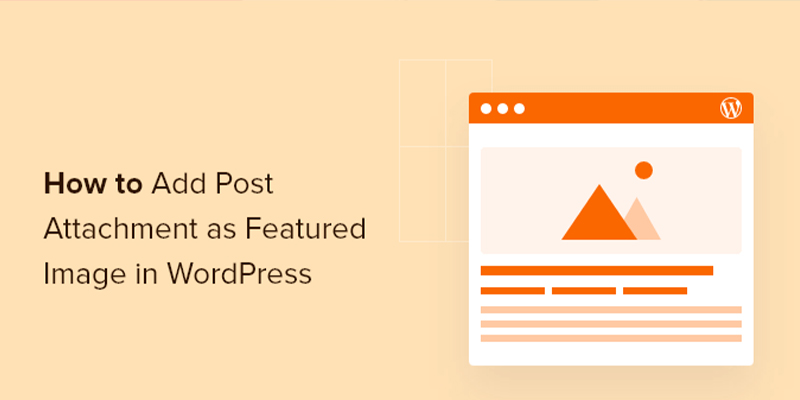في هذه المقالة ، سنوضح لك كيفية إضافة صورة Featured Image في ووردبريس.
كما وانه يمكنك الاطلاع على كيفية كيفية إضافة صورة المؤلف في ووردبريس
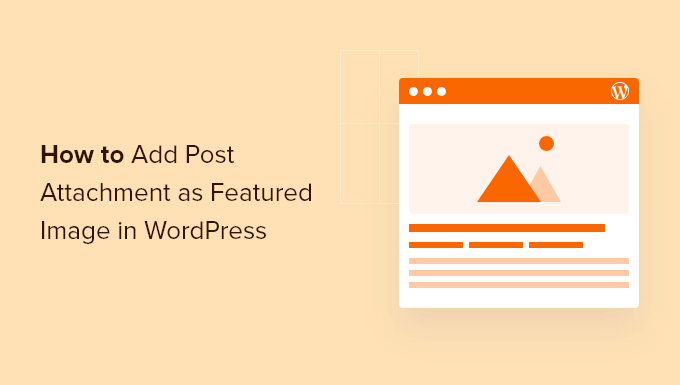
لماذا تضيف مرفقات المقال كصور مميزة Featured Image؟
تأتي جميع قوالب ووردبريس مع دعم مدمج للصور المميزة وعرضها بشكل جميل عبر المناطق المختلفة لموقع ووردبريس الخاص بك.
فهي تساعد في بناء تفاعل المستخدم وزيادة مشاهدات الصفحة، وقد يتم عرضها في نتائج البحث وموجزات أخبار الشبكات الاجتماعية.
كيفية إضافة مرفق مقال كصورة مميزة في ووردبريس
في البداية يجب تثبيت وتفعيل الاضافة Easy Add Thumbnail.
بمجرد التنشيط ، يعمل الإضافة خارج منطقة الجزاء ولا توجد إعدادات يمكنك تهيئتها. يقوم تلقائياً بتعيين الصورة المميزة بطريقتين.
أولاً ، عندما تنشر مقال جديد ، فإنه يبحث عن صورة مميزة. إذا لم يعثر على صورة ، فإنه يبحث عن الصورة الأولى المرفقة بالمقال ويضعها كصورة مميزة.
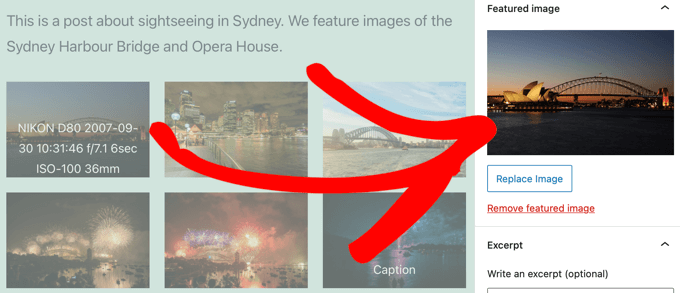
ثانياً، يقوم بتعيين صورة مميزة لمشاركاتك الأقدم عند عرضها لأول مرة. في ذلك الوقت ، يبحث الإضافة عن الصور المرفقة بمقال ويستخدم الصورة الأولى كصورة مميزة.
استكشاف أخطاء إضافة مرفقات المقال كصورة مميزة وإصلاحها
قد تجد بعض المشاركات التي لم تعين فيها Easy Add Thumbnail صورة مميزة.
كما أنه لن يعرض أي صور خارجية كصور مميزة. هذا يعني أنك قد ترغب في استيراد صور خارجية إلى موقعك.
قد تجد أيضاً أن بعض الصور المميزة ذات حجم خاطئ ، أو تبدو ممتدة جداً أو منحرفة. في هذه الحالة ، ستحتاج إلى إعادة إنشاء الصور المصغرة للتأكد من توفر الصور القديمة بأحجام الصور المستخدمة في قالب ووردبريس الخاص بك.
نأمل أن تساعدك هذه المقالة على تعلم كيفية إضافة صورة Featured Image في ووردبريس